3dmax文件打开时弹出问题框Built-in时的解决办法
安装3dmax2014出现Autodesk licensing对话框,之后就是提示error 20
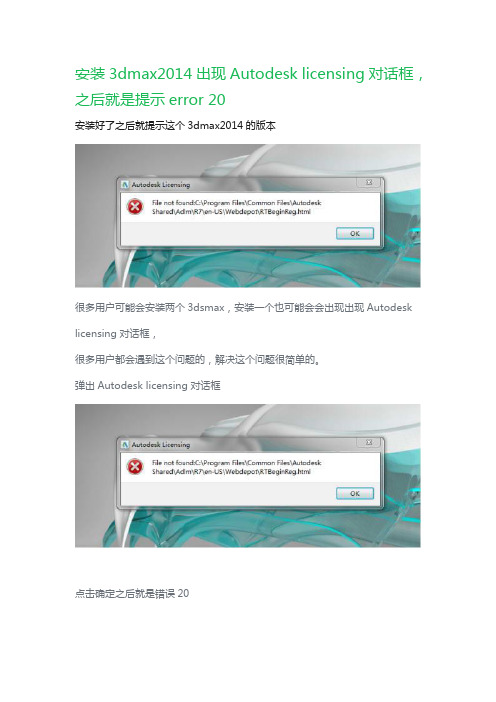
安装3dmax2014出现Autodesk licensing对话框,之后就是提示error 20
安装好了之后就提示这个3dmax2014的版本
很多用户可能会安装两个3dsmax,安装一个也可能会会出现出现Autodesk licensing对话框,
很多用户都会遇到这个问题的,解决这个问题很简单的。
弹出Autodesk licensing对话框
点击确定之后就是错误20
解决办法:
首先我们打开我的电脑在搜索栏rtbegin这个文件。
搜索完成之后找到到3dsmax2014的文件右击打开文件位置。
打开文件位置之后点击地址栏上的r7,找到en_US文件夹,复制这个文件夹。
把刚才复制的en_US文件夹粘贴到Autodesk licensing对话框提示的路径的r7文件夹里面就可以了,点击ok就可以进入激活界面了。
3DSMAX使用中常遇到四十六个问题及解决方法
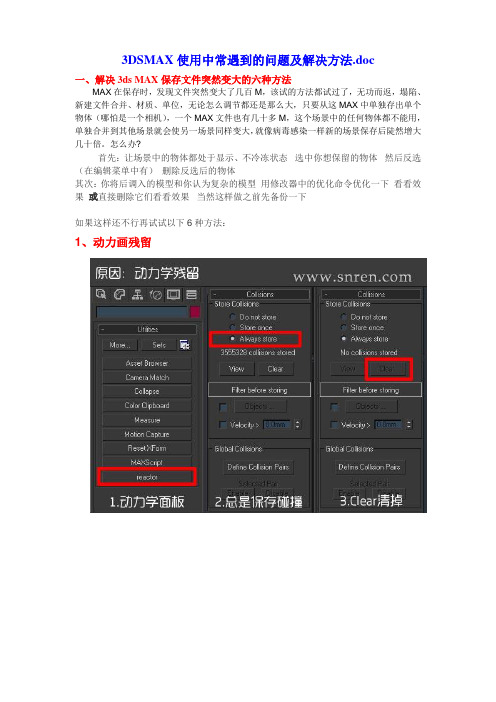
3DSMAX使用中常遇到的问题及解决方法.doc一、解决3ds MAX保存文件突然变大的六种方法MAX在保存时,发现文件突然变大了几百M,该试的方法都试过了,无功而返,塌陷、新建文件合并、材质、单位,无论怎么调节都还是那么大,只要从这MAX中单独存出单个物体(哪怕是一个相机),一个MAX文件也有几十多M,这个场景中的任何物体都不能用,单独合并到其他场景就会使另一场景同样变大,就像病毒感染一样新的场景保存后陡然增大几十倍。
怎么办?首先:让场景中的物体都处于显示、不冷冻状态选中你想保留的物体然后反选(在编辑菜单中有)删除反选后的物体其次:你将后调入的模型和你认为复杂的模型用修改器中的优化命令优化一下看看效果或直接删除它们看看效果当然这样做之前先备份一下如果这样还不行再试试以下6种方法:1、动力画残留2、BIP姿势信息残留3、可以打开文件压保存试下,但是每次保存时间会稍长一点点,但文件会小很多4、用脚本清除TrackView等节点信息在你的脚本侦听器中(快捷键F11)敲入:t=trackviewnodes;n=t[#Max_MotionClip_Manager];deleteTrackViewController t n.controller5、用脚本清除TrackView等节点信息进入3dsmax后按F11打开脚本编辑器复制并粘贴以下代码到控制器,全选后按小键盘的回车键(按主键盘的回车会删掉代码)注:如果得到的是红字,那么可能不是这个问题,如果全都都是蓝字,那么这个办法可以清空没用数据代码如下(绿色字部分):unhide objects-- 显示所有数据gc()-- 清除3dsmax文件无用数据numNoteTracks trackviewnodes[#max_motionClip_manager]-- 检测无用节点数据,如果不是0那么代表有节点数据,可能就是这个问题while (numNoteTRacks TrackViewNodes.Max_MotionClip_Manager > 0) do deleteNoteTrack TrackViewNodes.Max_MotionClip_Manager (getNoteTrack TrackViewNodes.Max_MotionClip_Manager 1)-- 删除这些节点数据6、新建个MAX,但是选择第一种,保留原有的物体和层等等,去掉其它没用的。
3DMAX中常见错误及其解决方法
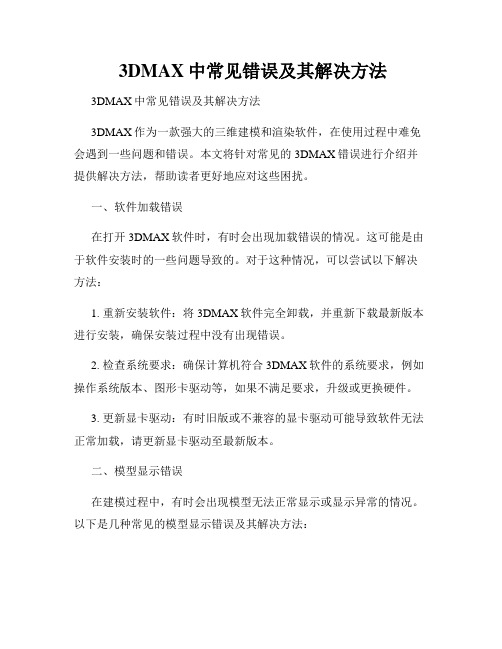
3DMAX中常见错误及其解决方法3DMAX中常见错误及其解决方法3DMAX作为一款强大的三维建模和渲染软件,在使用过程中难免会遇到一些问题和错误。
本文将针对常见的3DMAX错误进行介绍并提供解决方法,帮助读者更好地应对这些困扰。
一、软件加载错误在打开3DMAX软件时,有时会出现加载错误的情况。
这可能是由于软件安装时的一些问题导致的。
对于这种情况,可以尝试以下解决方法:1. 重新安装软件:将3DMAX软件完全卸载,并重新下载最新版本进行安装,确保安装过程中没有出现错误。
2. 检查系统要求:确保计算机符合3DMAX软件的系统要求,例如操作系统版本、图形卡驱动等,如果不满足要求,升级或更换硬件。
3. 更新显卡驱动:有时旧版或不兼容的显卡驱动可能导致软件无法正常加载,请更新显卡驱动至最新版本。
二、模型显示错误在建模过程中,有时会出现模型无法正常显示或显示异常的情况。
以下是几种常见的模型显示错误及其解决方法:1. 多边形过多导致显示缓慢:当模型多边形数量过多时,可能会导致软件卡顿或显示缓慢。
解决方法是减少模型的多边形数量,采用简化模型的方法,例如减面、合并顶点等。
2. 纹理映射错误:当贴图的分辨率过大或者纹理坐标设置错误时,可能导致纹理显示异常。
解决方法包括重新调整贴图分辨率、检查纹理坐标设置是否正确等。
3. 模型变形或错位:在编辑模型时,有时会出现模型变形或错位的问题。
这可能是由于顶点权重设置不正确或者模型的绑定骨骼有误。
解决方法包括重新绑定骨骼、调整顶点权重等操作。
三、渲染错误在进行渲染时,可能会遇到一些渲染错误,如渲染时间过长、渲染结果异常等。
以下是几种常见的渲染错误及其解决方法:1. 渲染时间过长:当场景复杂度较高或渲染设置不当时,可能导致渲染时间过长。
解决方法包括减少场景复杂度、调整渲染设置如光线追踪深度等。
2. 渲染结果异常:当渲染结果与预期不符或者出现噪点时,可能是由于渲染设置不正确或材质贴图有误。
3dmax错误报告
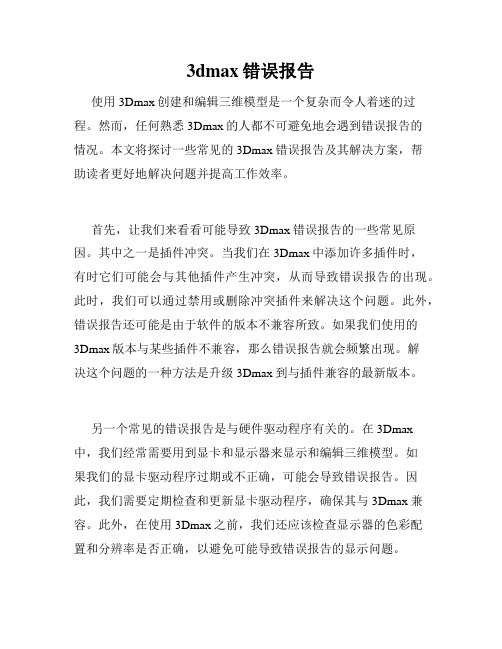
3dmax错误报告使用3Dmax创建和编辑三维模型是一个复杂而令人着迷的过程。
然而,任何熟悉3Dmax的人都不可避免地会遇到错误报告的情况。
本文将探讨一些常见的3Dmax错误报告及其解决方案,帮助读者更好地解决问题并提高工作效率。
首先,让我们来看看可能导致3Dmax错误报告的一些常见原因。
其中之一是插件冲突。
当我们在3Dmax中添加许多插件时,有时它们可能会与其他插件产生冲突,从而导致错误报告的出现。
此时,我们可以通过禁用或删除冲突插件来解决这个问题。
此外,错误报告还可能是由于软件的版本不兼容所致。
如果我们使用的3Dmax版本与某些插件不兼容,那么错误报告就会频繁出现。
解决这个问题的一种方法是升级3Dmax到与插件兼容的最新版本。
另一个常见的错误报告是与硬件驱动程序有关的。
在3Dmax中,我们经常需要用到显卡和显示器来显示和编辑三维模型。
如果我们的显卡驱动程序过期或不正确,可能会导致错误报告。
因此,我们需要定期检查和更新显卡驱动程序,确保其与3Dmax兼容。
此外,在使用3Dmax之前,我们还应该检查显示器的色彩配置和分辨率是否正确,以避免可能导致错误报告的显示问题。
此外,3Dmax错误报告还可能与文件损坏有关。
当我们打开一个包含复杂三维模型的文件时,如果文件本身损坏或缺少一些必要的元素,就会导致错误报告。
针对这个问题,首先我们应该备份我们的文件,并尽量避免在文件传输或复制过程中出现错误。
如果错误报告仍然出现,我们可以尝试打开其他可用的备份,或者使用3Dmax自带的修复工具来尝试修复文件。
除了上述常见错误报告,有时我们可能会遇到一些更具挑战性的问题。
例如,当我们使用体积光或全局光照渲染大型场景时,可能会引起内存溢出的错误报告。
在这种情况下,我们可以尝试减少场景的复杂性,调整光源的属性,或者增加计算机的内存容量来解决这个问题。
另外,一些高级的渲染技术,如辐射度渲染或逼真描边,在处理复杂的纹理和光影时可能导致错误报告。
3DMAX打开文件未响应及崩溃怎么办
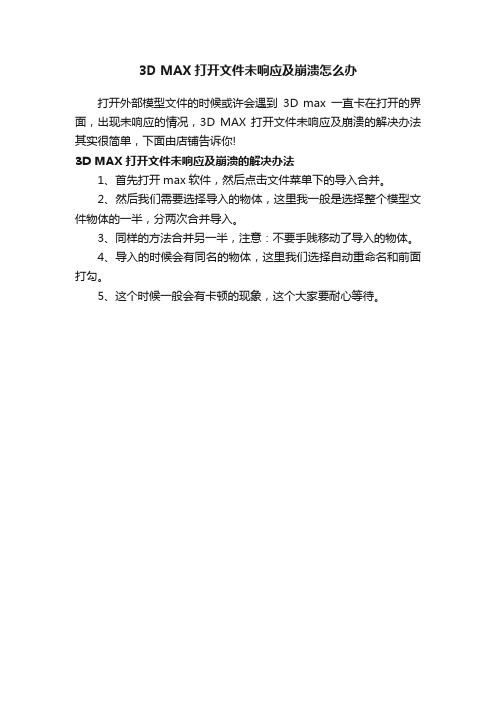
3D MAX打开文件未响应及崩溃怎么办
打开外部模型文件的时候或许会遇到3D max一直卡在打开的界面,出现未响应的情况,3D MAX 打开文件未响应及崩溃的解决办法其实很简单,下面由店铺告诉你!
3D MAX 打开文件未响应及崩溃的解决办法
1、首先打开max软件,然后点击文件菜单下的导入合并。
2、然后我们需要选择导入的物体,这里我一般是选择整个模型文件物体的一半,分两次合并导入。
3、同样的方法合并另一半,注意:不要手贱移动了导入的物体。
4、导入的时候会有同名的物体,这里我们选择自动重命名和前面打勾。
5、这个时候一般会有卡顿的现象,这个大家要耐心等待。
3Dmax问题解决方式
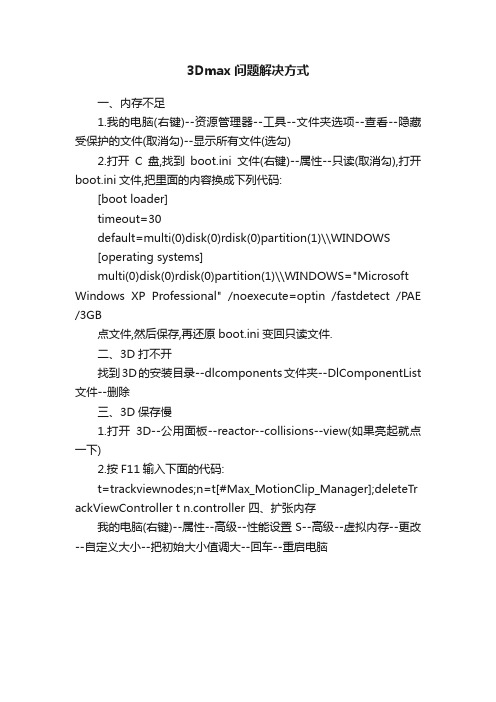
3Dmax问题解决方式
一、内存不足
1.我的电脑(右键)--资源管理器--工具--文件夹选项--查看--隐藏受保护的文件(取消勾)--显示所有文件(选勾)
2.打开C盘,找到boot.ini文件(右键)--属性--只读(取消勾),打开boot.ini文件,把里面的内容换成下列代码:
[boot loader]
timeout=30
default=multi(0)disk(0)rdisk(0)partition(1)\\WINDOWS
[operating systems]
multi(0)disk(0)rdisk(0)partition(1)\\WINDOWS="Microsoft Windows XP Professional" /noexecute=optin /fastdetect /PAE /3GB
点文件,然后保存,再还原boot.ini变回只读文件.
二、3D打不开
找到3D的安装目录--dlcomponents文件夹--DlComponentList 文件--删除
三、3D保存慢
1.打开3D--公用面板--reactor--collisions--view(如果亮起就点一下)
2.按F11输入下面的代码:
t=trackviewnodes;n=t[#Max_MotionClip_Manager];deleteTr ackViewController t n.controller 四、扩张内存
我的电脑(右键)--属性--高级--性能设置S--高级--虚拟内存--更改--自定义大小--把初始大小值调大--回车--重启电脑。
3dmax打开错误报告
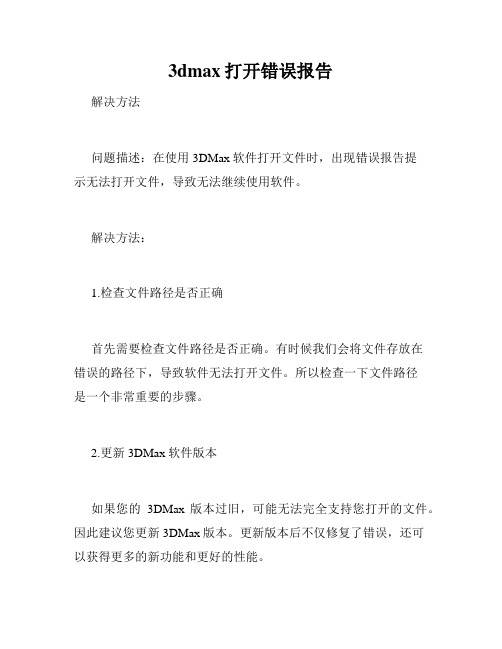
3dmax打开错误报告
解决方法
问题描述:在使用3DMax软件打开文件时,出现错误报告提
示无法打开文件,导致无法继续使用软件。
解决方法:
1.检查文件路径是否正确
首先需要检查文件路径是否正确。
有时候我们会将文件存放在
错误的路径下,导致软件无法打开文件。
所以检查一下文件路径
是一个非常重要的步骤。
2.更新3DMax软件版本
如果您的3DMax版本过旧,可能无法完全支持您打开的文件。
因此建议您更新3DMax版本。
更新版本后不仅修复了错误,还可
以获得更多的新功能和更好的性能。
3.清除3DMax缓存文件
3DMax软件在使用过程中会产生缓存文件,如果缓存文件严重堆积,有可能导致打开错误报告。
因此我们要清除缓存文件。
具体的清除步骤如下:
第一步:打开”控制面板”;
第二步:选择”所有控制面板项”;
第三步:在所有控制面板项中找到”文件管理器选项”;
第四步:选择”查看”选项卡,然后找到”隐藏文件和文件夹”;
第五步:在”隐藏文件和文件夹”中选中”显示隐藏的文件、文件夹和驱动器”;
第六步:找到3DMax软件的缓存文件夹并将其删除。
4.检查电脑是否有病毒
电脑中的病毒有可能会损坏3DMax软件和一些其他文件。
因此建议您可以使用杀毒软件查杀病毒,保证电脑的安全性。
总结:
以上方法大部分都是可以有效地解决问题的。
同时我们也需要注意使用3DMax软件时,保证我们的文件路径正确,以及定期清理缓存文件和杀毒软件检测等操作,有助于提高软件使用的稳定性和性能。
3Dmax中常见错误与解决方法

3Dmax中常见错误与解决方法3Dmax是一款功能强大的三维建模和渲染软件,但在使用过程中难免会遇到一些常见的错误。
本文将介绍一些常见的错误以及对应的解决方法,帮助读者更好地应对这些问题。
1. 错误信息:"License checkout failed"解决方法:首先,检查你的许可证是否过期,如果是的话,可以尝试更新许可证。
如果许可证没有问题,那么可能是你的许可服务器出现了故障,可以尝试重新启动许可服务器或者联系支持团队以获取帮助。
2. 错误信息:"Out of memory"或者"System exception"解决方法:这类错误通常是因为计算机的内存不足导致的。
可以尝试关闭其他占用内存较大的程序,或者增加计算机的内存容量。
3. 错误信息:"Invalid file path"或者"File not found"解决方法:这种错误通常是因为文件路径设置错误导致的。
首先,确保你输入的文件路径是正确的,包括文件名和文件格式。
其次,检查文件是否被移动或者删除了,如果是的话,尝试重新导入或恢复文件。
4. 错误信息:"Rendering failed"解决方法:这种错误通常是由于渲染设置或材质配置错误导致的。
首先,检查你的渲染设置是否正确,包括分辨率、帧率和输出格式等。
其次,检查场景中的材质是否有问题,例如缺少纹理文件或者参数设置不正确。
如果仍然无法解决,可以尝试重新创建场景或使用其他渲染器进行渲染。
5. 错误信息:"Object not found"或者"Missing plugin"解决方法:这种错误通常是由于缺少插件或者对象丢失导致的。
首先,检查你的插件是否正确安装并启用。
其次,检查你的场景文件是否正确保存,以防止对象丢失。
如果插件和对象都没有问题,可以尝试重新导入或恢复相关文件。
- 1、下载文档前请自行甄别文档内容的完整性,平台不提供额外的编辑、内容补充、找答案等附加服务。
- 2、"仅部分预览"的文档,不可在线预览部分如存在完整性等问题,可反馈申请退款(可完整预览的文档不适用该条件!)。
- 3、如文档侵犯您的权益,请联系客服反馈,我们会尽快为您处理(人工客服工作时间:9:00-18:30)。
3dmax文件打开时弹出问题框Built-in时的解决办法
模型文件在:打开open或者导入Import或者合并Merge时
出现下面的提示:缺失Built-in
注:我们直接点OPEN打开,其实是不妨碍我们操作制作的,唯独会影响到Backburner网络渲染,当你发送网渲的时候,就会提示报错,很耽误事的!
而且你会感觉像拉不出来一样,总有什么东西卡在那,让你很不舒服!还很难受!
这时的你,急需一发通畅剂!
最终解决方案:
1.新建一个空文件,或者直接重置一个文件
2.合并Merge文件
3.这时也会提示,不用管,直接点OPEN
4.文件打开后,检查好场景内的物体,没有问题后点另存为(直接保存也可以但最好另存)
5.关闭MAX或者重置MAX,再打开存好的文件
嗯~~啊~~感觉到无比的通畅了吧!。
